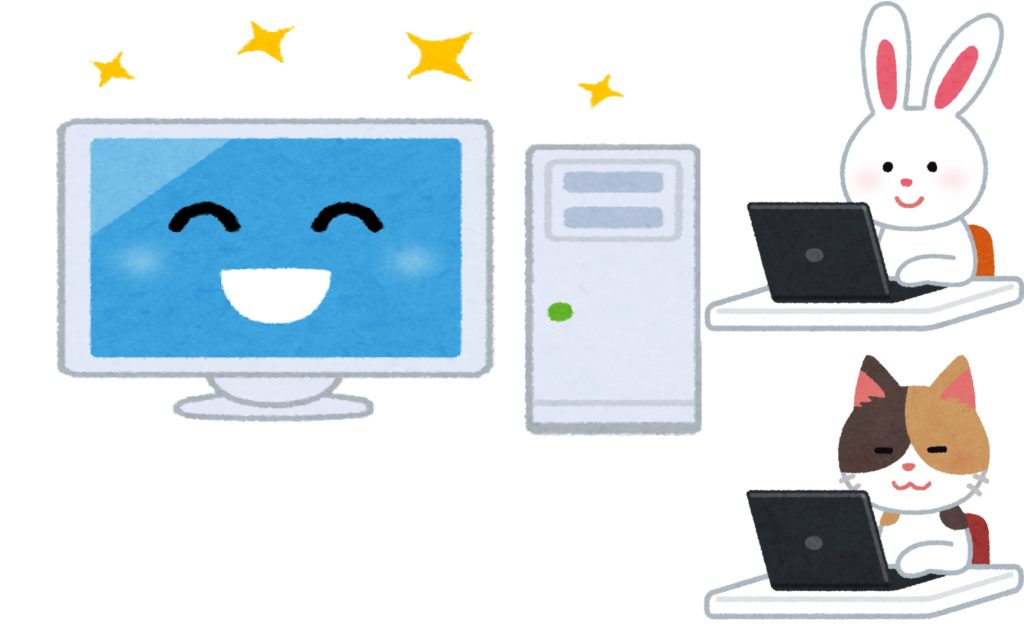
ファイル選択画面を表示してファイル選択する

うさこちゃん
このサンプルはファイル選択画面を表示します。
※選択したファイルPathを取得できます。
サンプルコード

うさこちゃん
サンプルコードではエクセルファイルのみを表示します。
Application.GetOpenFilename(“Microsoft Excelブック,*.xls?”)
Dim StrOpenFileName As String
Dim ObjWShell As Object
Dim StrDesktop As String
'オブジェクト生成
Set ObjWShell = CreateObject("WScript.Shell")
StrDesktop = ObjWShell.SpecialFolders("Desktop")
Set ObjWShell = Nothing
ChDir StrDesktop
'ファイル選択画面表示
StrOpenFileName = Application.GetOpenFilename("Microsoft Excelブック,*.xls?")
If StrOpenFileName <> "False" Then
MsgBox StrOpenFileName '取得ファイルの表示
End If
ファイル選択画面(実行イメージ)
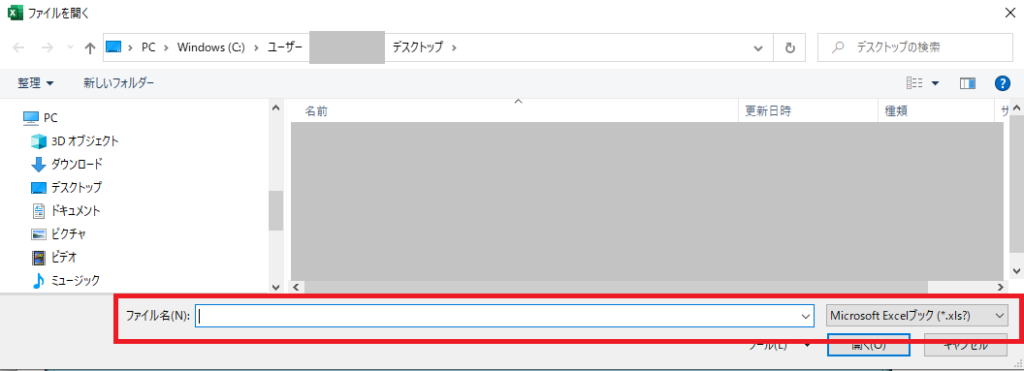
免責事項
本記事のサンプルプログラムは実行を保証するものではなく、利用に伴う結果について一切の責任を負いません。




































